Grafiikka julkaisuun. Tietohallintokeskus Markku Könkkölä Sisällys
|
|
|
- Elsa Laine
- 8 vuotta sitten
- Katselukertoja:
Transkriptio
1 Grafiikka julkaisuun Tietohallintokeskus Markku Könkkölä Sisällys Kuva tietokoneella Kaaviot ja piirrokset vektorimuodossa Vektorigrafiikan muokkaus (InkScape, Illustrator ) Valokuvat bittimuodossa Kuvan koko: rajaaminen, resoluutio, tiedostotyypit Kuvien käsittely ja hallinta (Photoshop, Lightroom, Gimp) Kuvan kääntäminen ja säätäminen Tasot ja maskit kuvankäsittelyssä Kuvan terävöinti Kuva Webbiin 2 1
2 Kuva tietokoneella Kuva on tietokoneella joko vektori- tai bittikarttagrafiikkana Tiedostomuotoja on useita - osittain erilaisiin käyttötarkoituksiin Bittikarttakuva on aina suorakaiteen muotoinen (jollei se näytä siltä, niin osa kuvasta on läpinäkyvää), vektorigrafiikassa ei välttämättä ole täyttöväriä lainkaan. 3 Bittikarttagrafiikka Valokuva esitetään aina bittikarttagrafiikkana, usein puhutaan pikseli- eli rasterigrafiikasta tai bittimuodossa esitetyistä kuvista. Kuva muodostuu silloin pikseleistä, joiden värit on määritelty Väri määrätään kolmen perusvärin (RGB) voimakkuuksia säätämällä. Kuvan koon muuttaminen huonontaa kuvan laatua, koska ohjelma joutuu laskemaan kuvapisteet uudestaan. Rasteroitu teksti kestää kokomuutoksia valokuvaakin huonommin. Kuvaruutukaappaukset ovat bittikarttagrafiikkaa Bittikarttakuviin palaamme myöhemmin 4 2
3 Vektorigrafiikka Vektorigrafiikkaa käyttäen kuvan kokoa voidaan muuttaa rajatta laadun säilyessä. Kuva kannattaa piirtää sopivan muotoiseksi, koska muodon muuttaminen jälkeenpäin toisessa ohjelmassa vääristää tekstejä. Kuvaelementeistä kerrotaan niiden esittämiseen tarvittavat tiedot, esimerkiksi viiva määritellään kertomalla sen päätepisteet ja viivan ominaisuudet (leveys, väri, yms.) Esimerkiksi Excel-kaaviot ja Photoshopin tekstit (ennen rasterointia) ovat vektorigrafiikkaa. Microsoftin ohjelmissa toimii luonnollisesti hyvin EMF (Microsoft Windows Enhanced Metafile) 5 Muunnos bittikartta- ja vektorigrafiikan välillä Kuva kannattaa säilyttää alkuperäisessä muodossa, jos mahdollista. Viivapiirrokset rasteriksi muunnettaessa: vähintään 600dpi, mielellään 1200dpi ja tallennusmuotona (png, bmp tai) tiff. Muunnos rasterikuvasta viivapiirrokseksi vektorigrafiikkaohjelmien (Corel, Illustrator, Canvas, Inkscape) sisäänrakennetulla toiminnolla tai erillisohjelmalla (CorelTrace, Streamline, AutoTrace). 6 3
4 Excel ja SPSS Numeeristen tulosten graafinen esittäminen monipuolisin kaavioin. Excelillä voi piirtää myös kytkeytyviä vuokaaviopiirroksia. Kaaviot voi siirtää Windows-ohjelmiin vektorimuodossa leikepöydän kautta 7 Excel ja muut Windows-ohjelmat Aktivoidaan kuva Excelissä ja kopioidaan leikepöydälle Siirrytään toisen ohjelmaan ja liitetään Liittäminen voidaan tehdä linkittäen, jolloin Excelissä tehdyt muutokset näkyvät toisessa ohjelmassa, tai kopioiden, jolloin kaaviosta tulee kuva ja taulukosta tekstiä. Muotoiluksi voidaan valita Excelin muotoilu tai kohdeohjelman teema. Oletusarvot ovat: kaaviolle linkitetty ja kohteen teema taulukolle (selvyyden vuoksi päinvastoin) lähteen muotoilu ilman linkitystä Liittäessä arvot voi määrittää kaavion tai taulukon oikean alakulman painonapista Markku Könkkölä JY THK 8 4
5 Linkitettyjen tietojen päivitys Linkkienpäivitys ei toimi automaattisesti ainakaan kaikissa tilanteissa. Päivitys käsin Wordissä: Office-painike / Valmistele / Muokkaa tiedostojen linkkejä / Päivitä heti Näyttäisi päivittävän aina tallennetut Excelkaaviot kun Word-tiedosto avataan Markku Könkkölä JY THK 9 Excel-kaaviot vektorimuodossa Kaaviot voi siirtää toiseen ohjelmaan leikepöydän kautta vektorimuodossa. Leikepöydän kautta siirrettyä vektorikuvaa ei voi ainakaan Inkscapessa jakaa elementteihin. Yleisemmin Excelistä kuva tulostetaan omalle sivulleen PDF-muotoon ja käsitellään tarvittaessa edelleen esimerkiksi Inkscape-ohjelmalla seuraavien ohjeiden mukaan 5
6 Kuvien jälkikäsittely Inscapeohjelmalla Inkscapessa kuvan voi esimerkiksi hajottaa elementeiksi (ungroup), jolloin jokaista yksittäistä elementtiä voi käsitellä erikseen vektorigrafiikkana Markku Könkkölä JY THK 11 Hiusviiva paksummaksi Inkscapella Vältä vektorigrafiikoissa hiusviivan käyttöä. Useat kirjapainot määrittävät viivan vähimmäispaksuudeksi 0.25pt 12 6
7 Adobe Illustrator Ammattimainen työkalu vektorigrafiikan tekoon ja vektorikuvien käsittelyyn. Soveltuu hyvin postereiden ja esitteiden tekoon. Monipuoliset tekstitoiminnot, jopa tavutus Värienhallinta 13 Bittikarttagrafiikka Bittikarttagrafiikka on tietotekniikassa käytetty yleinen tapa esittää kuvia digitaalisessa muodossa. Tällaisia kuvia kutsutaan myös bittikartta-, pikseli- tai rasterikuviksi. 14 7
8 Kuvan koko Kuvan koosta puhuttaessa voidaan tarkoittaa kolmea eri asiaa 1. Kuvan fyysinen koko pikseleinä (px) (leveys ja korkeus) 2. Kuvan koko kilotavuina (vaikuttaa esim. kuvan lataamiseen verkosta), eli kuvan tiedostokoko (Tähän vaikuttaa pikselimäärä, valittu tiedostotyyppi ja mahdollisesti myös värimäärä sekä pakkaussuhde.) 3. Kuvan koko tulostettuna määräytyy pikselimäärän ja resoluution (pikselien määrä sentillä tai yleisemmin tuumalla) mukaan 15 Kuvankäsittely Kuvaaminen/skannaaminen huolellisesti ja tarvittaessa uudelleen on usein paras ja nopein tapa parantaa kuvaa. Kuvankäsittelyllä kuvan voi toki saada näyttämään paremmalta, mutta jos esimerkiksi joku kuvan osa on pahasti epäterävä, palanut puhki tai on täysin mustassa varjossa, niin sitä ei voi pelastaa. 16 8
9 Adobe Photoshopkuvankäsittelyohjelma Ammattimainen työkalu, de facto -standardi Hieman rajoittuneempi ja paljon halvempi versio on Photoshop Elements. Useat muut kuvankäsittelyohjelmat matkivat Photoshopin toimintoja Hyödyllistä opetella Photoshopilla. Olennaista käyttöliittymässä: työkalupalkki ja työkalukohtaiset ominaisuudet, tasot, historia ja efekti- ym. kuvaan kohdistuvat valikot. 17 Adobe Lightroom vai Photoshop Jos kuvia on paljon, niin Lightroom on suositeltava, koska sillä voi hoitaa myös arkistoinnin, hakusanoituksen yms. Photoshopilla säätää yhden kuvan monipuolisemmin (säätötasot, leyerit, perspektiivinkorjaukset ), mutta Lightroomilla onnistuu useiden kuvien säätö nopeammin. Usein Lightroomin säätömahdollisuudet ovat riittävät. Kuvien yhdistelyyn tarvitsee Photoshoppia 18 9
10 Mitä nettiin laitettavalle kuvalle yleensä täytyy tehdä? 1. Siirtä kuva kamerasta/skannerista 2. Avaa kuvankäsittelyohjelmassa 3. Korjaa sävyjä, valoisuutta, yms. 4. Tallenna kuvan työversio levylle 5. Säädä koko sopivaksi 6. Terävöittä kuva 7. Tallenna pakatussa muodossa 8. (Lisää WWW-sivulle) Siirrä verkkoon (esim. Optimaan) 19 Kuvan tallentaminen sopivaan web-muotoon Kuvaa ei kannata tallentaa liian suuressa koossa tai hyvälaatuisena, koska se vain hidastaa sivun latautumista, eikä kuva silti nytä paremmalta. Web-kuvissa kolme tiedostotyyppiä: 1. jpg-kuva, sopii valokuvien tms. tallentamiseen 2. gif-kuva sopii piirroskuvien tallentamiseen (esim. graafisissa valikoissa painikekuvat) 3. png-kuva: sopii molempiin, mutta tiedostot ovat isompia 20 10
11 Nettiin laitettavan kuvan yleiset suositukset Kuvan tiedostomuoto: Valokuville jpg Tasavärisille gif Reunapiirtoa vaativille ja liukuvärejä sisältäville kuville png Kuvan leveys ja korkeus (pikseleinä) Monta kuvaa samalla sivulla: max 400*300px Yksi iso kuva 800*600px Kuvan tiedostokoko Yhdellä sivulla kuvia max 100 KB 21 Kuva painokäyttöön Kannattaa selvittää painon vaatimukset Resolutiot ovat oleellisesti suurempia kuin näytöllä (aikakauslehdet ja kirjat 300dpi ja jopa enemmän) 22 11
12 kansio/thkkuv
Gimp JA MUUT KUVANKÄSITTELYOHJELMAT
 Gimp JA MUUT KUVANKÄSITTELYOHJELMAT Daniela Lund Ti07 A241227 Linux-järjstelmät 01.12.2009 MIKÄ ON KUVANKÄSITTELYOHJELMA? Kuvankäsittelyohjelma on tietokoneohjelma, jolla muokataan digitaalisessa muodossa
Gimp JA MUUT KUVANKÄSITTELYOHJELMAT Daniela Lund Ti07 A241227 Linux-järjstelmät 01.12.2009 MIKÄ ON KUVANKÄSITTELYOHJELMA? Kuvankäsittelyohjelma on tietokoneohjelma, jolla muokataan digitaalisessa muodossa
Excel kaaviot. Sisällys
 Excel 2010 -kaaviot 14.11.2012 Markku Könkkölä J Y / Tietohallintokeskus Sisällys Käyttöliittymästä Visualisointia soluissa Piirtäminen ja vuokaaviot Kaaviot Kaaviot muihin ohjelmiin Kaavioiden jälkikäsittelystä
Excel 2010 -kaaviot 14.11.2012 Markku Könkkölä J Y / Tietohallintokeskus Sisällys Käyttöliittymästä Visualisointia soluissa Piirtäminen ja vuokaaviot Kaaviot Kaaviot muihin ohjelmiin Kaavioiden jälkikäsittelystä
Excel kaaviot. Sisällys
 Excel 2016 -kaaviot 20.2.2017 Markku Könkkölä J Y / Tietohallintokeskus Sisällys Käyttöliittymästä Visualisointia soluissa Piirtäminen ja vuokaaviot Kaaviot Kaaviot muihin ohjelmiin Kaavioiden jälkikäsittelystä
Excel 2016 -kaaviot 20.2.2017 Markku Könkkölä J Y / Tietohallintokeskus Sisällys Käyttöliittymästä Visualisointia soluissa Piirtäminen ja vuokaaviot Kaaviot Kaaviot muihin ohjelmiin Kaavioiden jälkikäsittelystä
LUENTO 6 KUVANKÄSITTELY
 LUENTO 6 KUVANKÄSITTELY TIEY4 TIETOTEKNIIKKATAIDOT SYKSY 2017 JUHANI LINNA ANTTI SAND 17.10.2017 LUENTO 6 17.10.2017 Tällä luennolla Taustaa harjoitukseen YH3b Miksi? Digitaalinen kuva Kuvankäsittelyohjelmat
LUENTO 6 KUVANKÄSITTELY TIEY4 TIETOTEKNIIKKATAIDOT SYKSY 2017 JUHANI LINNA ANTTI SAND 17.10.2017 LUENTO 6 17.10.2017 Tällä luennolla Taustaa harjoitukseen YH3b Miksi? Digitaalinen kuva Kuvankäsittelyohjelmat
Kuvankäsittely. DigiReWork Annamari Mäenhovi Kati Nieminen
 Kuvankäsittely DigiReWork 14.11.2017 Annamari Mäenhovi Kati Nieminen Työpajan sisältö Valokuvaamisen karkeat perusteet Kuvien ottamisen ja käyttämisen laillisuus Digitaalinen kuva Erityisvaatimukset alustoille
Kuvankäsittely DigiReWork 14.11.2017 Annamari Mäenhovi Kati Nieminen Työpajan sisältö Valokuvaamisen karkeat perusteet Kuvien ottamisen ja käyttämisen laillisuus Digitaalinen kuva Erityisvaatimukset alustoille
TEEMA 2 TAULUKKODATAN KÄSITTELY JA TIEDON VISUALISOINTI LUENTO 4
 TEEMA 2 TAULUKKODATAN KÄSITTELY JA TIEDON VISUALISOINTI LUENTO 4 TIEY4 Tietotekniikkataidot Kevät 2019 Juhani Linna 27.3.2019 Taustaa harjoituksiin 5 ja 6: 1. Harjoituksen 6 esittely 2. Taulukkolaskenta
TEEMA 2 TAULUKKODATAN KÄSITTELY JA TIEDON VISUALISOINTI LUENTO 4 TIEY4 Tietotekniikkataidot Kevät 2019 Juhani Linna 27.3.2019 Taustaa harjoituksiin 5 ja 6: 1. Harjoituksen 6 esittely 2. Taulukkolaskenta
Digikuvan peruskäsittelyn. sittelyn työnkulku. Soukan Kamerat 22.1.2007. Soukan Kamerat/SV
 Digikuvan peruskäsittelyn sittelyn työnkulku Soukan Kamerat 22.1.2007 Sisält ltö Digikuvan siirtäminen kamerasta tietokoneelle Skannaus Kuvan kääntäminen Värien säätö Sävyjen säätö Kuvan koko ja resoluutio
Digikuvan peruskäsittelyn sittelyn työnkulku Soukan Kamerat 22.1.2007 Sisält ltö Digikuvan siirtäminen kamerasta tietokoneelle Skannaus Kuvan kääntäminen Värien säätö Sävyjen säätö Kuvan koko ja resoluutio
Juha-Pekka Ruuska 17.01.03 BITTIKARTTAGRAFIIKKA, BITTIKARTTAKUVAT ELI RASTERIKUVAT...2
 BITTIKARTTAGRAFIIKKA, BITTIKARTTAKUVAT ELI RASTERIKUVAT...2 VEKTORIGRAFIIKKA...2 BITTIKARTTAKUVAT...2 BITTIKARTTAKUVAN PIKSELIKOKO...2 BITTIKARTTAKUVAN RESOLUUTIO...2 RGB-KOLMIVÄRIMALLI...3 BITTIKARTTAKUVANVÄRISYVYYS
BITTIKARTTAGRAFIIKKA, BITTIKARTTAKUVAT ELI RASTERIKUVAT...2 VEKTORIGRAFIIKKA...2 BITTIKARTTAKUVAT...2 BITTIKARTTAKUVAN PIKSELIKOKO...2 BITTIKARTTAKUVAN RESOLUUTIO...2 RGB-KOLMIVÄRIMALLI...3 BITTIKARTTAKUVANVÄRISYVYYS
Taulukkolaskennan edistyneempiä piirteitä, Kuvakäsittelystä
 Taulukkolaskennan edistyneempiä piirteitä, Kuvakäsittelystä Taulukkolaskennasta käsitellään edistyneempiä piirteitä harjoituksen H7 pohjalta Kuvankäsittelystä pikselit, väriresoluutio ja kuvan koko resoluutio,
Taulukkolaskennan edistyneempiä piirteitä, Kuvakäsittelystä Taulukkolaskennasta käsitellään edistyneempiä piirteitä harjoituksen H7 pohjalta Kuvankäsittelystä pikselit, väriresoluutio ja kuvan koko resoluutio,
Kuvankäsittelyn perusteet Adobe Photoshop Elements
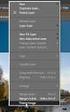 Kuvankäsittelyn perusteet Adobe Photoshop Elements IT-palvelut Markku Könkkölä 3.12.2015 Sisällys Kuva tietokoneella Photoshop ja Photoshop Elements PS Elementsin perustoiminnot ja käyttöliittymä Kuvan
Kuvankäsittelyn perusteet Adobe Photoshop Elements IT-palvelut Markku Könkkölä 3.12.2015 Sisällys Kuva tietokoneella Photoshop ja Photoshop Elements PS Elementsin perustoiminnot ja käyttöliittymä Kuvan
JOKKY OSK. Logo ja graafinen ohjeistus. Jaana Salo. JEDU / Piippola, Media 15A
 JOKKY OSK Logo ja graafinen ohjeistus Jaana Salo JEDU / Piippola, Media 15A 12.2.2016 JOKKY osuuskunnan logo TAUSTAA -Värit samat, kuin JEDU:n logossa -Osuuskunnan logo kuvastaa verkostoa ja osuuskunnan
JOKKY OSK Logo ja graafinen ohjeistus Jaana Salo JEDU / Piippola, Media 15A 12.2.2016 JOKKY osuuskunnan logo TAUSTAA -Värit samat, kuin JEDU:n logossa -Osuuskunnan logo kuvastaa verkostoa ja osuuskunnan
Kuvankäsi*ely 1. Digitaaliset kuvat ja niiden peruskäsi3eet. Kimmo Koskinen
 Kuvankäsi*ely 1 Digitaaliset kuvat ja niiden peruskäsi3eet Kimmo Koskinen Mitä kuvankäsi3ely on? Digitaalisten kuvien monipuolista muokkausta: - korjailua: roskien poisto, punaiset silmät jne - muuntelua:
Kuvankäsi*ely 1 Digitaaliset kuvat ja niiden peruskäsi3eet Kimmo Koskinen Mitä kuvankäsi3ely on? Digitaalisten kuvien monipuolista muokkausta: - korjailua: roskien poisto, punaiset silmät jne - muuntelua:
Muita kuvankäsittelyohjelmia on mm. Paint Shop Pro, Photoshop Elements, Microsoft Office Picture Manager
 Missio: 1. Asentaminen 2. Valokuvien tarkastelu, tallennus/formaatit, koko, tarkkuus, korjaukset/suotimet, rajaus 3. Kuvan luonti/työkalut (grafiikka kuvat) 4. Tekstin/grafiikan lisääminen kuviin, kuvien/grafiikan
Missio: 1. Asentaminen 2. Valokuvien tarkastelu, tallennus/formaatit, koko, tarkkuus, korjaukset/suotimet, rajaus 3. Kuvan luonti/työkalut (grafiikka kuvat) 4. Tekstin/grafiikan lisääminen kuviin, kuvien/grafiikan
Kuvassa on 18 * 20 pikseliä 133 * 149 pikseliä 266 * 298 pikseliä Tiedostokoko: 2 kb 19 kb 120 kb
 P E R U S T E E T LSET KUVAT Kuva muodostuu pikseleistä Vie paljon tilaa (Tiedostoon tallentuu jokaisen yksittäisen pisteen paikka ja väri) Kuvan laatu kärsii etenkin kuvaa suurennettaessa Ohjelmia: Photoshop,
P E R U S T E E T LSET KUVAT Kuva muodostuu pikseleistä Vie paljon tilaa (Tiedostoon tallentuu jokaisen yksittäisen pisteen paikka ja väri) Kuvan laatu kärsii etenkin kuvaa suurennettaessa Ohjelmia: Photoshop,
Valmiustaitoja biokemisteille
 Valmiustaitoja biokemisteille jatkuu 3-Harjoituskerta Kuvan käsittely Microsoft PowerPointilla, kuvan tuominen Wordiin ja kuvatekstin lisääminen Ma 11.2.2019 Valmiustaitoja biokemisteille - Aikataulu Ryhmä
Valmiustaitoja biokemisteille jatkuu 3-Harjoituskerta Kuvan käsittely Microsoft PowerPointilla, kuvan tuominen Wordiin ja kuvatekstin lisääminen Ma 11.2.2019 Valmiustaitoja biokemisteille - Aikataulu Ryhmä
Copyright 2015 ECDL Foundation ECDL Kuvankäsittely Sivu 2 / 7
 ECDL Kuvankäsittely Tavoite Tässä esitellään tutkintovaatimukset moduulille ECDL Kuvankäsittely, joka määrittelee tarvittavat tiedot ja taidot näyttökokeen suorittamiseen. Tämä dokumentti kuvaa tiedot
ECDL Kuvankäsittely Tavoite Tässä esitellään tutkintovaatimukset moduulille ECDL Kuvankäsittely, joka määrittelee tarvittavat tiedot ja taidot näyttökokeen suorittamiseen. Tämä dokumentti kuvaa tiedot
KUVAT. Word 2013. Kuvat
 Word 2013 Kuvat KUVAT KUVAT... 1 Kuvatiedoston lisääminen... 1 Microsoftin-kuvien lisääminen... 1 Koon muuttaminen ja kääntäminen... 2 Kuvan siirtäminen... 2 Tekstiin tasossa... 2 Kelluva kuva, tekstin
Word 2013 Kuvat KUVAT KUVAT... 1 Kuvatiedoston lisääminen... 1 Microsoftin-kuvien lisääminen... 1 Koon muuttaminen ja kääntäminen... 2 Kuvan siirtäminen... 2 Tekstiin tasossa... 2 Kelluva kuva, tekstin
740150P Valmiustaitoja biokemisteille. Harjoituskerta #3, 16.2. Kuvankäsittely Microsoft Word:ssa
 740150P Valmiustaitoja biokemisteille Harjoituskerta #3, 16.2. Kuvankäsittely Microsoft Word:ssa Kuvankäsittely Kuvankäsittely on olemassa olevien kuvien muokkaamista Kuvia voidaan laatia esim. käsin piirtämällä
740150P Valmiustaitoja biokemisteille Harjoituskerta #3, 16.2. Kuvankäsittely Microsoft Word:ssa Kuvankäsittely Kuvankäsittely on olemassa olevien kuvien muokkaamista Kuvia voidaan laatia esim. käsin piirtämällä
DIGI PRINT. Aineistovaatimukset ja aineiston siirto
 DIGI PRINT Aineistovaatimukset ja aineiston siirto Glass Jet - Digitaalipainotekniikka Tulostettavan kuvan maksimikoko 2400 x 4000 mm. 6 perusväriä ja hiekkapuhallusta jäljittelevä etch-väri. Väreistä
DIGI PRINT Aineistovaatimukset ja aineiston siirto Glass Jet - Digitaalipainotekniikka Tulostettavan kuvan maksimikoko 2400 x 4000 mm. 6 perusväriä ja hiekkapuhallusta jäljittelevä etch-väri. Väreistä
Etikettien suunnittelu. Kuka ja millä välineillä? Tiina Myllymäki
 Etikettien suunnittelu Kuka ja millä välineillä? Tiina Myllymäki Myyvä etiketti syntyy tilaajan ja suunnittelijan yhteistyönä Toimeksiannon sisällön määrittelyä varten käydään keskustelu työn taustasta
Etikettien suunnittelu Kuka ja millä välineillä? Tiina Myllymäki Myyvä etiketti syntyy tilaajan ja suunnittelijan yhteistyönä Toimeksiannon sisällön määrittelyä varten käydään keskustelu työn taustasta
TEEMA 2 TAULUKKOLASKENTAA +, PIVOT- TAULUKOT, KAAVIOT, KUVISTA YLEISEMMIN
 TEEMA 2 TAULUKKOLASKENTAA +, PIVOT- TAULUKOT, KAAVIOT, KUVISTA YLEISEMMIN Aulikki Hyrskykari & Juhani Linna LUENTO 5 18.9.2018 TÄMÄ VIIKKO o Kurssi on toteutettu yhden periodin kurssina 3 op (3x27t) on
TEEMA 2 TAULUKKOLASKENTAA +, PIVOT- TAULUKOT, KAAVIOT, KUVISTA YLEISEMMIN Aulikki Hyrskykari & Juhani Linna LUENTO 5 18.9.2018 TÄMÄ VIIKKO o Kurssi on toteutettu yhden periodin kurssina 3 op (3x27t) on
Gimp perusteet. Riitta, Jouko ja Heikki
 Gimp perusteet Riitta, Jouko ja Heikki Jos haluat vaihtaa ohjelman kielen (asentaa oletuksena saman kuin käyttöjärjestelmä): käyttöjärjestelmän lisäasetuksista lisätään uusi ympäristömuuttuja:lang arvo:en
Gimp perusteet Riitta, Jouko ja Heikki Jos haluat vaihtaa ohjelman kielen (asentaa oletuksena saman kuin käyttöjärjestelmä): käyttöjärjestelmän lisäasetuksista lisätään uusi ympäristömuuttuja:lang arvo:en
Pro gradun kuvaluettelon tekemisen ohjeet
 Pro gradun kuvaluettelon tekemisen ohjeet 1. Johdanto 2. Pikselimäärä ja resoluutio 3. Kuvien tallennusmuoto 4. Kuvien asettelu Word-ohjelmassa 5. Kuvaluettelon tekstit 6. Kuvaluettelon tallentaminen ja
Pro gradun kuvaluettelon tekemisen ohjeet 1. Johdanto 2. Pikselimäärä ja resoluutio 3. Kuvien tallennusmuoto 4. Kuvien asettelu Word-ohjelmassa 5. Kuvaluettelon tekstit 6. Kuvaluettelon tallentaminen ja
Hajautetut käyttöliittymät. Kuvat www-sivulla
 Hajautetut käyttöliittymät Kuvat www-sivulla Perusteita Pikselien väri näytöllä muodostuu punaisesta, sinisestä ja vihreästä valosta, jotka erilaisina yhdistelminä muodostavat kaikki muut värit ja yhdessä
Hajautetut käyttöliittymät Kuvat www-sivulla Perusteita Pikselien väri näytöllä muodostuu punaisesta, sinisestä ja vihreästä valosta, jotka erilaisina yhdistelminä muodostavat kaikki muut värit ja yhdessä
Kuvankäsittelyn mahdollisuudet
 Kuvankäsittelyn mahdollisuudet Johdanto digikuvien käsittelyyn mikko.kaariainen@opisto.hel.fi Bittikartat ja vektorit Bittikarttagrafiikka Kuva muodostuu pikseleistä, joista jokaisella tietty väriarvo
Kuvankäsittelyn mahdollisuudet Johdanto digikuvien käsittelyyn mikko.kaariainen@opisto.hel.fi Bittikartat ja vektorit Bittikarttagrafiikka Kuva muodostuu pikseleistä, joista jokaisella tietty väriarvo
Posterin teko MS Publisherilla
 Posterin teko MS Publisherilla Ensimmäisenä avaa MS Publisher 2010. Löydät sen Windows valikosta - All programs - Microsoft Office. Publisheriin avautuu allaolevan kuvan mukainen näkymä. Mikäli et näe
Posterin teko MS Publisherilla Ensimmäisenä avaa MS Publisher 2010. Löydät sen Windows valikosta - All programs - Microsoft Office. Publisheriin avautuu allaolevan kuvan mukainen näkymä. Mikäli et näe
Mainoksen taittaminen Wordilla
 Mainoksen taittaminen Wordilla Word soveltuu parhaiten standardimittaisten (A4 jne) word-tiedostojen (.docx) tai pdf-tiedostojen taittoon, mutta sillä pystyy tallentamaan pienellä kikkailulla myös kuvaformaattiin
Mainoksen taittaminen Wordilla Word soveltuu parhaiten standardimittaisten (A4 jne) word-tiedostojen (.docx) tai pdf-tiedostojen taittoon, mutta sillä pystyy tallentamaan pienellä kikkailulla myös kuvaformaattiin
Hämeenlinnan Offset-Kolmio Paino Oy:n aineisto-ohjeet
 Hämeenlinnan Offset-Kolmio Paino Oy:n aineisto-ohjeet Sivun koko Painotuotteen sivun koon tulee olla taitto-ohjelmassa määritetty sivun lopulliseksi kooksi. Tarvittavat leikkuuvarat (Bleed), vähintään
Hämeenlinnan Offset-Kolmio Paino Oy:n aineisto-ohjeet Sivun koko Painotuotteen sivun koon tulee olla taitto-ohjelmassa määritetty sivun lopulliseksi kooksi. Tarvittavat leikkuuvarat (Bleed), vähintään
Local Disk (C:)/Documents and Settings/OMATIETOKONEApplication Data/Adobe/Adobe PDF/Settings
 Käytössämme olevat ohjelmat: Adobe Indesign CS5.5 (Mac/PC) Adobe Photoshop CS5.1 (Mac/PC) Adobe Illustrator CS5.1 (Mac/PC) Adobe Acrobat X Pro (Mac/PC) Microsoft Office Aineistosuositus Suosittelemme aineiston
Käytössämme olevat ohjelmat: Adobe Indesign CS5.5 (Mac/PC) Adobe Photoshop CS5.1 (Mac/PC) Adobe Illustrator CS5.1 (Mac/PC) Adobe Acrobat X Pro (Mac/PC) Microsoft Office Aineistosuositus Suosittelemme aineiston
Windows Liven elokuvatyo kalun ka ytto ohje
 Windows Liven elokuvatyo kalun ka ytto ohje Aloittaminen Hae video kansiosta, johon se on tallennettu painamalla Lisää videoita ja valokuvia painiketta. Kun video on tuotu elokuvatyökaluun sitä voi esikatsella
Windows Liven elokuvatyo kalun ka ytto ohje Aloittaminen Hae video kansiosta, johon se on tallennettu painamalla Lisää videoita ja valokuvia painiketta. Kun video on tuotu elokuvatyökaluun sitä voi esikatsella
Adobe Photoshop. 12.2.2015 ATK Seniorit Mukanetti/ Kuvakerho. Elements tutuksi
 Adobe Photoshop Elements tutuksi 1 Adobe Photoshop Elements tutuksi 1.Puhekuplan lisääminen 2.Kuvan koon muutos (Esimerkkinä Elements V6) 12.2.2015 ATK Seniorit Mukanetti/ Kuvakerho 2 Photoshop Elements
Adobe Photoshop Elements tutuksi 1 Adobe Photoshop Elements tutuksi 1.Puhekuplan lisääminen 2.Kuvan koon muutos (Esimerkkinä Elements V6) 12.2.2015 ATK Seniorit Mukanetti/ Kuvakerho 2 Photoshop Elements
KUVANKÄSITTELY THE GIMP FOR WINDOWS OHJELMASSA
 KUVANKÄSITTELY THE GIMP FOR WINDOWS OHJELMASSA Ohjeistuksessa käydään läpi kuvan koon ja kuvan kankaan koon muuntaminen esimerkin avulla. Ohjeistus on laadittu auttamaan kuvien muokkaamista kuvakommunikaatiota
KUVANKÄSITTELY THE GIMP FOR WINDOWS OHJELMASSA Ohjeistuksessa käydään läpi kuvan koon ja kuvan kankaan koon muuntaminen esimerkin avulla. Ohjeistus on laadittu auttamaan kuvien muokkaamista kuvakommunikaatiota
Gimp 3. Polkutyökalu, vektori / rasteri, teksti, kierto, vääntö, perspektiivi, skaalaus (koon muuttaminen) jne.
 Gimp 3. Polkutyökalu, vektori / rasteri, teksti, kierto, vääntö, perspektiivi, skaalaus (koon muuttaminen) jne. Moni ammatikseen tietokoneella piirtävä henkilö käyttää piirtämiseen pisteiden sijasta viivoja.
Gimp 3. Polkutyökalu, vektori / rasteri, teksti, kierto, vääntö, perspektiivi, skaalaus (koon muuttaminen) jne. Moni ammatikseen tietokoneella piirtävä henkilö käyttää piirtämiseen pisteiden sijasta viivoja.
TIEDOSTOFORMAATIT. Lyhyt selostus erilaisista tiedostoformaateista
 TIEDOSTOFORMAATIT Lyhyt selostus erilaisista tiedostoformaateista Herlokki Solmunen 0000000 31.1.2008 SISÄLLYSLUETTELO 1 Johdanto...1 2 Erilaiset toimistosovellusten formaatit...1 2.1 MS Office versioon
TIEDOSTOFORMAATIT Lyhyt selostus erilaisista tiedostoformaateista Herlokki Solmunen 0000000 31.1.2008 SISÄLLYSLUETTELO 1 Johdanto...1 2 Erilaiset toimistosovellusten formaatit...1 2.1 MS Office versioon
Itsepalvelukopiokone
 Itsepalvelukopiokone Tarvitset kopiointiin joko Waltti-matkakortin tai tunnistetarran kirjastokorttiisi. Waltti-matkakortin voit hankkia Kansalaisinfosta ja tunnistetarran pääkirjaston Infosta. Näin aloitan
Itsepalvelukopiokone Tarvitset kopiointiin joko Waltti-matkakortin tai tunnistetarran kirjastokorttiisi. Waltti-matkakortin voit hankkia Kansalaisinfosta ja tunnistetarran pääkirjaston Infosta. Näin aloitan
ARVO - verkkomateriaalien arviointiin
 ARVO - verkkomateriaalien arviointiin Arvioitava kohde: Jenni Rikala: Aloittavan yrityksen suunnittelu, Arvioija: Heli Viinikainen, Arviointipäivämäärä: 12.3.2010 Osa-alue 5/8: Mediaelementit Edellinen
ARVO - verkkomateriaalien arviointiin Arvioitava kohde: Jenni Rikala: Aloittavan yrityksen suunnittelu, Arvioija: Heli Viinikainen, Arviointipäivämäärä: 12.3.2010 Osa-alue 5/8: Mediaelementit Edellinen
740150P Valmiustaitoja biokemisteille
 740150P Valmiustaitoja biokemisteille jatkuu 3-Harjoituskerta Kuvan käsittely Microsoft Wordissa Ma 13.2.2017 Valmiustaitoja biokemisteille - Aikataulu Ryhmä 1 Ma 6.2. 10:15 TF103 Ti 7.2. 12:15 TF103 Ma
740150P Valmiustaitoja biokemisteille jatkuu 3-Harjoituskerta Kuvan käsittely Microsoft Wordissa Ma 13.2.2017 Valmiustaitoja biokemisteille - Aikataulu Ryhmä 1 Ma 6.2. 10:15 TF103 Ti 7.2. 12:15 TF103 Ma
Ohjeita kirjan tekemiseen
 Suomen Sukututkimustoimisto on yhdessä Omakirjan kanssa tehnyt internetiin uuden Perhekirja-sivuston. Se löytyy osoitteesta: www.omakirja.fi -> Kirjat -> Perhekirja tai http://www.omakirja.fi/perhekirja?product=6
Suomen Sukututkimustoimisto on yhdessä Omakirjan kanssa tehnyt internetiin uuden Perhekirja-sivuston. Se löytyy osoitteesta: www.omakirja.fi -> Kirjat -> Perhekirja tai http://www.omakirja.fi/perhekirja?product=6
Office 2007 -siirtymä
 Office 2007 -siirtymä JY Tietohallintokeskus hannele.rajaniemi@jyu.fi Siirtymän olennaiset askeleet siirtymä vaiheittain laitoksittain/ tiedekunnittain pilottina: avoin yo sekä liikunta- ja terveystieteiden
Office 2007 -siirtymä JY Tietohallintokeskus hannele.rajaniemi@jyu.fi Siirtymän olennaiset askeleet siirtymä vaiheittain laitoksittain/ tiedekunnittain pilottina: avoin yo sekä liikunta- ja terveystieteiden
Tekstieditorin käyttö ja kuvien käsittely
 Tekstieditorin käyttö ja kuvien käsittely Teksti- ja kuvaeditori Useassa Kotisivukoneen työkalussa on käytössä monipuolinen tekstieditori, johon voidaan tekstin lisäksi liittää myös kuvia, linkkejä ja
Tekstieditorin käyttö ja kuvien käsittely Teksti- ja kuvaeditori Useassa Kotisivukoneen työkalussa on käytössä monipuolinen tekstieditori, johon voidaan tekstin lisäksi liittää myös kuvia, linkkejä ja
KUVANKÄSITTELYN TEORIAA
 KUVANKÄSITTELYN TEORIAA BITTIKARTTAKUVA Pikseli Resoluutio Bittisyys Värimallit RGB ja CMYK Kuvan tallennusmuotoja VEKTORIGRAFIIKKA Pikseli Bittikarttakuva muodostuu pienistä vierekkäisistä neliöistä eli
KUVANKÄSITTELYN TEORIAA BITTIKARTTAKUVA Pikseli Resoluutio Bittisyys Värimallit RGB ja CMYK Kuvan tallennusmuotoja VEKTORIGRAFIIKKA Pikseli Bittikarttakuva muodostuu pienistä vierekkäisistä neliöistä eli
Luento 8 Kuvankäsittelyn periaatteita. 27.10.2015 Aulikki Hyrskykari
 Luent 8 Kuvankäsittelyn periaatteita 27.10.2015 Aulikki Hyrskykari Miksi? Kuvankäsittelyssä mukataan kuvista spivampia jhnkin tarkitukseen Khteiden pistaminen tai lisääminen, kuvien yhdistely Efektit Rajaus,
Luent 8 Kuvankäsittelyn periaatteita 27.10.2015 Aulikki Hyrskykari Miksi? Kuvankäsittelyssä mukataan kuvista spivampia jhnkin tarkitukseen Khteiden pistaminen tai lisääminen, kuvien yhdistely Efektit Rajaus,
PDF-tiedostojen teon pikaohje
 1 PDF-tiedostojen teon pikaohje 1. Aluksi Tässä pikaohjeessa käydään lyhyesti läpi PDF-muotoisten tiedostojen teko Adobe Acrobat 5.0 ohjelmalla. Ohje opastaa painoon optimoidun PDF-tallenteen teon. Pikaohje
1 PDF-tiedostojen teon pikaohje 1. Aluksi Tässä pikaohjeessa käydään lyhyesti läpi PDF-muotoisten tiedostojen teko Adobe Acrobat 5.0 ohjelmalla. Ohje opastaa painoon optimoidun PDF-tallenteen teon. Pikaohje
Tutkimustulostietokannan käyttöohje
 Käyttöohje 1/7 7.2.2017 Tutkimustulostietokannan käyttöohje Luonnonvarakeskuksen PX-Web -tutkimustulostietokanta -palvelu on osoitteessa: http://px.luke.fi 1. Palvelusta voi hakea Luken tutkimustuloksia
Käyttöohje 1/7 7.2.2017 Tutkimustulostietokannan käyttöohje Luonnonvarakeskuksen PX-Web -tutkimustulostietokanta -palvelu on osoitteessa: http://px.luke.fi 1. Palvelusta voi hakea Luken tutkimustuloksia
LAITTEEMME NOUDATTAVAT SEURAAVIA VÄRIASETUKSIA: Euroopan PMS-kirjastot Coated FOGRA39 ja Uncoated FOGRA29 Mustavalko Gray Gamma 2.
 LAITTEISTOMME M&P PAINOSSA KÄYTÖSSÄMME OVAT SEURAAVAT OHJELMAT: Adobe Photoshop CS6 Adobe InDesign CS6 Adobe Illustrator CS6 Adobe Acrobat Pro Adobe Distiller Microsoft Word Microsoft Excel Microsoft Powerpoint
LAITTEISTOMME M&P PAINOSSA KÄYTÖSSÄMME OVAT SEURAAVAT OHJELMAT: Adobe Photoshop CS6 Adobe InDesign CS6 Adobe Illustrator CS6 Adobe Acrobat Pro Adobe Distiller Microsoft Word Microsoft Excel Microsoft Powerpoint
Ammattilaisten suosimat katseenvangitsijat
 Ammattilaisten suosimat katseenvangitsijat Copyright TETRIX 2006 All rights reserved Vältä ongelmia 1) Tee kuvasi oikean kokoiseksi Kotisivuilla, jokaisen painettavan tuotteen kohdalla mainitaan Kuvakoko
Ammattilaisten suosimat katseenvangitsijat Copyright TETRIX 2006 All rights reserved Vältä ongelmia 1) Tee kuvasi oikean kokoiseksi Kotisivuilla, jokaisen painettavan tuotteen kohdalla mainitaan Kuvakoko
Adobe Photoshop Elements, kuvakäsittelyn perusteet
 Sivu 1 / 8 Adobe Photoshop Elements, kuvakäsittelyn perusteet Lyhyesti Tämän oppaan avulla voit - kääntää kuvan - valita kuvasta vain tietyn alueen ja poistaa kuvasta muut (eng. crop, suom. rajaus) - muuttaa
Sivu 1 / 8 Adobe Photoshop Elements, kuvakäsittelyn perusteet Lyhyesti Tämän oppaan avulla voit - kääntää kuvan - valita kuvasta vain tietyn alueen ja poistaa kuvasta muut (eng. crop, suom. rajaus) - muuttaa
Kuvankäsittelyn verkkokurssi
 Vantaan aikuislukio / Journalistiliitto -Freelanceosasto Kuvankäsittelyn verkkokurssi Tehtävä 12 Web-tallennus ja kuvagalleriat Photoshop sisältää muutamia osioita, jotka on tarkoitettu helpottamaan verkkoon
Vantaan aikuislukio / Journalistiliitto -Freelanceosasto Kuvankäsittelyn verkkokurssi Tehtävä 12 Web-tallennus ja kuvagalleriat Photoshop sisältää muutamia osioita, jotka on tarkoitettu helpottamaan verkkoon
MICROSOFT POWERPOINT 2010
 1 MICROSOFT POWERPOINT 2010 Esitysgrafiikkaohjelman peruskäyttö ja uudet ominaisuudet 2 Voit tehdä näyttävät esitykset helposti Voit lisätä esitykseen kuvia, taulukoita, kaavioita, kuvia, piirroksia, ääntä,
1 MICROSOFT POWERPOINT 2010 Esitysgrafiikkaohjelman peruskäyttö ja uudet ominaisuudet 2 Voit tehdä näyttävät esitykset helposti Voit lisätä esitykseen kuvia, taulukoita, kaavioita, kuvia, piirroksia, ääntä,
KUVANKÄSITTELY Photoshop Elements 5.0
 KUVANKÄSITTELY Photoshop Elements 5.0 Jaana Nuuttila 2007 Sisällysluettelo 1 YLEISTÄ ADOBE PHOTOSHOP ELEMENTSISTÄ... 1 1.1 Käyttöliittymä... 1 2 PERUSTOIMENPITEITÄ... 1 2.1 Kuvan rajaaminen... 1 2.2 Kuvan
KUVANKÄSITTELY Photoshop Elements 5.0 Jaana Nuuttila 2007 Sisällysluettelo 1 YLEISTÄ ADOBE PHOTOSHOP ELEMENTSISTÄ... 1 1.1 Käyttöliittymä... 1 2 PERUSTOIMENPITEITÄ... 1 2.1 Kuvan rajaaminen... 1 2.2 Kuvan
PÄIVITÄ TIETOSI OPTIMASTA! KOOSTE
 PÄIVITÄ TIETOSI OPTIMASTA! KOOSTE IT-palvelut / Hannele Rajaniemi optima-support@jyu.fi www.jyu.fi/itp/optima-ohjeet 2 Sisältö Mikä on koosteen idea? Miten saan kooste-työkalun käyttööni? Miten luon koosteen?
PÄIVITÄ TIETOSI OPTIMASTA! KOOSTE IT-palvelut / Hannele Rajaniemi optima-support@jyu.fi www.jyu.fi/itp/optima-ohjeet 2 Sisältö Mikä on koosteen idea? Miten saan kooste-työkalun käyttööni? Miten luon koosteen?
Tehdään laadukas painotuote
 Tehdään laadukas painotuote 8 vinkkiä valokuvien ottamisesta ja toimittamiseen painotuotteisiin 1. Kuvaa kameran parhailla asetuksilla Kuvien tarkkuuden ja tiedostopakkauksen vaikutukset ovat korostuneet
Tehdään laadukas painotuote 8 vinkkiä valokuvien ottamisesta ja toimittamiseen painotuotteisiin 1. Kuvaa kameran parhailla asetuksilla Kuvien tarkkuuden ja tiedostopakkauksen vaikutukset ovat korostuneet
Word 2003:n käyttötoimintojen muutokset Word 2010:ssä
 1/6 Word 2003:n käyttötoimintojen muutokset Word 2010:ssä WORD 2003 TOIMINNOT TOIMINNOT WORD 2010:ssä Uusi tiedosto Avaa tiedosto Sivun asetukset valikosta painike ja avautuvasta valikosta valitse haluamasi
1/6 Word 2003:n käyttötoimintojen muutokset Word 2010:ssä WORD 2003 TOIMINNOT TOIMINNOT WORD 2010:ssä Uusi tiedosto Avaa tiedosto Sivun asetukset valikosta painike ja avautuvasta valikosta valitse haluamasi
Komennolla Muokkaa-Väriasetukset avautuu tämännäköinen ikkuna:
 PHOTOSHOP CS ALBUMIN RAKENTAJALLE Alkeiden perusteiden pohjatiedot Photoshop on laaja ohjelmisto, jonka käyttömahdollisuudet ovat hyvin monipuoliset. Tämä ohje liittyy versioon 8 (CS), mutta samat toimenpiteet
PHOTOSHOP CS ALBUMIN RAKENTAJALLE Alkeiden perusteiden pohjatiedot Photoshop on laaja ohjelmisto, jonka käyttömahdollisuudet ovat hyvin monipuoliset. Tämä ohje liittyy versioon 8 (CS), mutta samat toimenpiteet
- Voit muodostaa PDF-dokumentin myöskin Office tuotteisiin asentuneen PDF-XChange pluginin kautta
 PIKAOHJE PDF-XChange PRO 1. PDF TIEDOSTON LUOMINEN - Voit tulostaa haluamasi dokumentin PDF-tiedostoksi valitsemalla tulostimeksi ohjelman mukana asentuneen virtuaalitulostimen PDF-XChange Standardin.
PIKAOHJE PDF-XChange PRO 1. PDF TIEDOSTON LUOMINEN - Voit tulostaa haluamasi dokumentin PDF-tiedostoksi valitsemalla tulostimeksi ohjelman mukana asentuneen virtuaalitulostimen PDF-XChange Standardin.
Lemonsoft SaaS -pilvipalvelu OHJEET
 Lemonsoft SaaS -pilvipalvelu OHJEET Lemonsoft-käyttäjätunnukset Käyttäjätunnukset voit tilata suoraan omalta Lemonsoft-myyjältäsi tai Lemonsoftin asiakaspalvelun kautta. Käyttäjätunnusta tilatessasi ilmoitathan
Lemonsoft SaaS -pilvipalvelu OHJEET Lemonsoft-käyttäjätunnukset Käyttäjätunnukset voit tilata suoraan omalta Lemonsoft-myyjältäsi tai Lemonsoftin asiakaspalvelun kautta. Käyttäjätunnusta tilatessasi ilmoitathan
SKANNAUSVINKKEJÄ. Skannausasetukset:
 SKANNAUSVINKKEJÄ Tämä skannausohje on tarkoitettu täydentämään Yliopistopainon Xerox-käyttöohjetta (https://www.jyu.fi/palvelut/yopaino/opiskelija/print-it/xerox%20kayttoohje), ei korvaamaan sitä. Yliopistopainon
SKANNAUSVINKKEJÄ Tämä skannausohje on tarkoitettu täydentämään Yliopistopainon Xerox-käyttöohjetta (https://www.jyu.fi/palvelut/yopaino/opiskelija/print-it/xerox%20kayttoohje), ei korvaamaan sitä. Yliopistopainon
Kuvankäsittely - Vinkkejä ja ohjeita
 - Vinkkejä ja ohjeita Jari Sarja jari.sarja @ 2017 Creative Commons Nimeä-JaaSamoin 4.0 Kansainvälinen SISÄLLYSLUETTELO 1 Johdanto... 4 1.1. Kahdenlaisia kuvia... 4 2 Mistä kuvia?... 6 2.1 Kuvat puhelimesta...
- Vinkkejä ja ohjeita Jari Sarja jari.sarja @ 2017 Creative Commons Nimeä-JaaSamoin 4.0 Kansainvälinen SISÄLLYSLUETTELO 1 Johdanto... 4 1.1. Kahdenlaisia kuvia... 4 2 Mistä kuvia?... 6 2.1 Kuvat puhelimesta...
KUVAN TUOMINEN, MUOKKAAMINEN, KOON MUUTTAMINEN JA TALLENTAMINEN PAINTISSA
 KUVAN TUOMINEN, MUOKKAAMINEN, KOON MUUTTAMINEN JA TALLENTAMINEN PAINTISSA SISÄLLYS 1. KUVAN TUOMINEN PAINTIIN...1 1.1. TALLENNETUN KUVAN HAKEMINEN...1 1.2. KUVAN KOPIOIMINEN JA LIITTÄMINEN...1 1.1. PRINT
KUVAN TUOMINEN, MUOKKAAMINEN, KOON MUUTTAMINEN JA TALLENTAMINEN PAINTISSA SISÄLLYS 1. KUVAN TUOMINEN PAINTIIN...1 1.1. TALLENNETUN KUVAN HAKEMINEN...1 1.2. KUVAN KOPIOIMINEN JA LIITTÄMINEN...1 1.1. PRINT
Hyvästä kuvasta hyvään kollaasiin. Siilinjärvi 17.5. ja 21.5.2010 Hannu Räisänen
 Hyvästä kuvasta hyvään kollaasiin Siilinjärvi 17.5. ja 21.5.2010 Hannu Räisänen Copyright Hannu Räisänen 2010 1 Kuvankäsittely Copyright Hannu Räisänen 2010 2 Kuvankäsittelyn työskentelyjärjestys Kopioi
Hyvästä kuvasta hyvään kollaasiin Siilinjärvi 17.5. ja 21.5.2010 Hannu Räisänen Copyright Hannu Räisänen 2010 1 Kuvankäsittely Copyright Hannu Räisänen 2010 2 Kuvankäsittelyn työskentelyjärjestys Kopioi
Tekstinkäsittelyn jatko Error! Use the Home tab to apply Otsikko 1 to the text that you want to appear here. KSAO Liiketalous 1
 KSAO Liiketalous 1 Lomakkeet Lomake on asiakirja, joka sisältää täyttämistä ohjaavia tietoja tai merkintöjä. Wordin lomakekenttä-toiminnolla luodaan näytöllä täytettäviä lomakkeita tai tulostettavia lomakepohjia.
KSAO Liiketalous 1 Lomakkeet Lomake on asiakirja, joka sisältää täyttämistä ohjaavia tietoja tai merkintöjä. Wordin lomakekenttä-toiminnolla luodaan näytöllä täytettäviä lomakkeita tai tulostettavia lomakepohjia.
2.5 Tiedonsiirto ohjelmien välillä
 2.5 Tiedonsiirto ohjelmien välillä Sisällönsuunnittelu Opiskelijan opas Ohjelmien yhteiskäyttö Tiedonsiirto ohjelmien välillä Sähköpostin työryhmäominaisuudet Työskentely-ympäristön mukauttaminen Ohjelmien
2.5 Tiedonsiirto ohjelmien välillä Sisällönsuunnittelu Opiskelijan opas Ohjelmien yhteiskäyttö Tiedonsiirto ohjelmien välillä Sähköpostin työryhmäominaisuudet Työskentely-ympäristön mukauttaminen Ohjelmien
Harjoitellaan esitysgrafiikkaohjelman käyttöä Microsoftin PowerPoint ohjelmalla.
 Esitysgrafiikka Harjoitellaan esitysgrafiikkaohjelman käyttöä Microsoftin PowerPoint ohjelmalla. Tallenna esimerkki.pptx tiedosto tuokion kansioon. Avaa esimerkki.pptx tiedosto PowerPoint ohjelmassa. Jäsennysnäkymä
Esitysgrafiikka Harjoitellaan esitysgrafiikkaohjelman käyttöä Microsoftin PowerPoint ohjelmalla. Tallenna esimerkki.pptx tiedosto tuokion kansioon. Avaa esimerkki.pptx tiedosto PowerPoint ohjelmassa. Jäsennysnäkymä
Webforum. Version 17.2 uudet ominaisuudet. Päivitetty:
 Webforum Version 17.2 uudet ominaisuudet Päivitetty: 2017-06-17 Sisältö Tietoja tästä dokumentista... 3 Yleistä... 4 Dokumentit... 5 Luo uusia Microsoft Office dokumentteja työkaluriviltä... 5 Uusi edistymispalkki
Webforum Version 17.2 uudet ominaisuudet Päivitetty: 2017-06-17 Sisältö Tietoja tästä dokumentista... 3 Yleistä... 4 Dokumentit... 5 Luo uusia Microsoft Office dokumentteja työkaluriviltä... 5 Uusi edistymispalkki
Operatiiviset päivät Ohjeita luennoitsijoille AV-tekniikasta
 Operatiiviset päivät 15.-17.11.2017 Ohjeita luennoitsijoille AV-tekniikasta 1. Luentosalin AV-tekniikka ja esityksen valmistelu Helsingin Messukeskuksen luentotilojen varustukseen kuuluu verkkoliittymä
Operatiiviset päivät 15.-17.11.2017 Ohjeita luennoitsijoille AV-tekniikasta 1. Luentosalin AV-tekniikka ja esityksen valmistelu Helsingin Messukeskuksen luentotilojen varustukseen kuuluu verkkoliittymä
Kys /Kaarisairaala, Evoluutio julkisivuteos, 2015 Partanen & Lamusuo Oy DIGI PRINT. Aineistovaatimukset ja aineiston siirto
 Kys /Kaarisairaala, Evoluutio julkisivuteos, 2015 Partanen & Lamusuo Oy DIGI PRINT Aineistovaatimukset ja aineiston siirto Digiprint- tekniikka Tulostettavan kuvan maksimikoko 2500 x 4000 mm. 6 perusväriä
Kys /Kaarisairaala, Evoluutio julkisivuteos, 2015 Partanen & Lamusuo Oy DIGI PRINT Aineistovaatimukset ja aineiston siirto Digiprint- tekniikka Tulostettavan kuvan maksimikoko 2500 x 4000 mm. 6 perusväriä
Elisa Kirja. PDF e-kirjojen käsittelyohjeet
 Elisa Kirja PDF e-kirjojen käsittelyohjeet Elisa Oyj ja yhteistyökumppanit 2 (5) Ulkoasun ja sisällön muokkaus E-kirja julkaisu ei saa koostua monesta PDF-tiedostosta. Liitä PDF-tiedostot tarvittaessa
Elisa Kirja PDF e-kirjojen käsittelyohjeet Elisa Oyj ja yhteistyökumppanit 2 (5) Ulkoasun ja sisällön muokkaus E-kirja julkaisu ei saa koostua monesta PDF-tiedostosta. Liitä PDF-tiedostot tarvittaessa
Erweko Adobe Indesign PDF-export ohje
 Erweko Adobe Indesign PDF-export ohje Päivitetty 19.3.2013 Tee uudet PDF-vientiasetukset (PDF Export Presets) alla olevien kuvien mukaisesti. Valitse Indesign -ohjelman pudotusvalikosta File > Adobe PDF
Erweko Adobe Indesign PDF-export ohje Päivitetty 19.3.2013 Tee uudet PDF-vientiasetukset (PDF Export Presets) alla olevien kuvien mukaisesti. Valitse Indesign -ohjelman pudotusvalikosta File > Adobe PDF
Graafiset ohjeet. Painotuote Tekniikka & Talous. Tiedosto-ohjeet. Graafiset palvelut. Aineiston toimittaminen
 Painotuote Tekniikka & Talous Tiedosto-ohjeet FORMAATTI Painovalmis PDF EPS (teksti vektoroitu) OHJEITA SUUNNITTELIJALLE Painossa on käytössä RGB -työnkulku ja suositeltu muoto kuvien väritilaksi RGB -muotoa.
Painotuote Tekniikka & Talous Tiedosto-ohjeet FORMAATTI Painovalmis PDF EPS (teksti vektoroitu) OHJEITA SUUNNITTELIJALLE Painossa on käytössä RGB -työnkulku ja suositeltu muoto kuvien väritilaksi RGB -muotoa.
1 ClipArt -kuvan käyttö Paint-ohjelmassa
 1 ClipArt -kuvan käyttö Paint-ohjelmassa 1. Avaa Paint: 2. Käynnistä/Kaikki Ohjelmat/Apuohjelmat/Paint. 3. Pienennä Paint -ohjelma kuvakkeeksi tehtäväpalkkiin, ohjelman pienennyspainikkeesta. 4. Avaa Internet
1 ClipArt -kuvan käyttö Paint-ohjelmassa 1. Avaa Paint: 2. Käynnistä/Kaikki Ohjelmat/Apuohjelmat/Paint. 3. Pienennä Paint -ohjelma kuvakkeeksi tehtäväpalkkiin, ohjelman pienennyspainikkeesta. 4. Avaa Internet
ARTWEAVER:N ASENNUS JA PERUSKÄYTTÖ
 ARTWEAVER:N ASENNUS JA PERUSKÄYTTÖ Asentaminen Artweaverin asennus aloitetaan hakemalla Internetistä Artweaver asennuspaketti. Asennuspaketin voit hakea osoitteesta http://www.artweaver.de/direct/artweaver.exe.
ARTWEAVER:N ASENNUS JA PERUSKÄYTTÖ Asentaminen Artweaverin asennus aloitetaan hakemalla Internetistä Artweaver asennuspaketti. Asennuspaketin voit hakea osoitteesta http://www.artweaver.de/direct/artweaver.exe.
Kuvankäsittely: Photoshop CS4 osa 1
 Kuvankäsittely: Photoshop CS4 osa 1 Bittikarttakuva Kuvamateriaali tietokoneella voi olla joko vektorigrafiikkaa (piirrokset) tai bittikarttagrafiikkaa (valokuvat, maalauksenomaiset piirrokset). Kuvankäsittelyssä
Kuvankäsittely: Photoshop CS4 osa 1 Bittikarttakuva Kuvamateriaali tietokoneella voi olla joko vektorigrafiikkaa (piirrokset) tai bittikarttagrafiikkaa (valokuvat, maalauksenomaiset piirrokset). Kuvankäsittelyssä
Kuvankäsittelyohjelma GIMP
 Kuvankäsittelyohjelma GIMP GIMP on ilmainen kuvankäsittelyohjelma, jonka voi ladata internetistä. Silti siitä löytyy toimintoja ihan tarpeeksi. Käynnistetään GIMP Gimp-ohjelman käynnistyttyä ilmestyy kolme
Kuvankäsittelyohjelma GIMP GIMP on ilmainen kuvankäsittelyohjelma, jonka voi ladata internetistä. Silti siitä löytyy toimintoja ihan tarpeeksi. Käynnistetään GIMP Gimp-ohjelman käynnistyttyä ilmestyy kolme
Sen jälkeen Microsoft Office ja sen alta löytyy ohjelmat. Ensin käynnistä-valikosta kaikki ohjelmat
 Microsoft Office 2010 löytyy tietokoneen käynnistävalikosta aivan kuin kaikki muutkin tietokoneelle asennetut ohjelmat. Microsoft kansion sisältä löytyy toimisto-ohjelmistopakettiin kuuluvat eri ohjelmat,
Microsoft Office 2010 löytyy tietokoneen käynnistävalikosta aivan kuin kaikki muutkin tietokoneelle asennetut ohjelmat. Microsoft kansion sisältä löytyy toimisto-ohjelmistopakettiin kuuluvat eri ohjelmat,
AS-KARTTOJEN KÄSITTELY
 AS-KARTTOJEN KÄSITTELY Karttapaikka Paint Shop Pro 7 AS-pohjakartta SISÄLTÖ: 1. Karttapalojen kopiointi Karttapaikasta ja yhdistäminen Paint Shop Pro ohjelmassa 2. Kartan värien muuttaminen 3. Kartan mittakaavan
AS-KARTTOJEN KÄSITTELY Karttapaikka Paint Shop Pro 7 AS-pohjakartta SISÄLTÖ: 1. Karttapalojen kopiointi Karttapaikasta ja yhdistäminen Paint Shop Pro ohjelmassa 2. Kartan värien muuttaminen 3. Kartan mittakaavan
Tärkeimmät toiminnot. Kertausta ja uusia toimintoja Wordistä sekä tiedostonhallinnasta. Tärkeimmät toiminnot jatkuu...
 Tärkeimmät toiminnot Kertausta ja uusia toimintoja Wordistä sekä tiedostonhallinnasta Kun hiiren jättää kuvakkeen päälle vähäksi ajaksi Word selittää toiminnon Avaa tiedosto Tallenna Kumoa, nuolesta aiemmat
Tärkeimmät toiminnot Kertausta ja uusia toimintoja Wordistä sekä tiedostonhallinnasta Kun hiiren jättää kuvakkeen päälle vähäksi ajaksi Word selittää toiminnon Avaa tiedosto Tallenna Kumoa, nuolesta aiemmat
Picasa 3 -kuvankäsittelyopas, osa 1, valokuvien muokkaus tutuksi
 Picasa 3 -kuvankäsittelyopas, osa 1, valokuvien muokkaus tutuksi Valokuvien muokkaaminen Käynnistettyäsi Picasa-ohjelman, eteesi avautuu niin sanottu arkistonäkymä. Näet täältä olemassa olevia valokuvia.
Picasa 3 -kuvankäsittelyopas, osa 1, valokuvien muokkaus tutuksi Valokuvien muokkaaminen Käynnistettyäsi Picasa-ohjelman, eteesi avautuu niin sanottu arkistonäkymä. Näet täältä olemassa olevia valokuvia.
IIRTÄMINEN. Word Piirtäminen
 Word 2013 Piirtäminen IIRTÄMINEN PIIRTÄMINEN... 1 Piirto-objektien muotoileminen... 1 Muotoilutyökalut... 2 Tekstin tasaaminen objektin sisään, koko... 4 Objektien järjestyksen muuttaminen... 5 Kuvan osien
Word 2013 Piirtäminen IIRTÄMINEN PIIRTÄMINEN... 1 Piirto-objektien muotoileminen... 1 Muotoilutyökalut... 2 Tekstin tasaaminen objektin sisään, koko... 4 Objektien järjestyksen muuttaminen... 5 Kuvan osien
MICROSOFT PUBLISHER 2010
 1 MICROSOFT PUBLISHER 2010 Julkaisuohjelman peruskäyttö 2 Kurssin sisältö Julkaisun aloittaminen mallien avulla, erilaiset käyttötavat ja mahdollisuudet Tekstiruutujen käyttäminen, linkitys Tekstin käsittely,
1 MICROSOFT PUBLISHER 2010 Julkaisuohjelman peruskäyttö 2 Kurssin sisältö Julkaisun aloittaminen mallien avulla, erilaiset käyttötavat ja mahdollisuudet Tekstiruutujen käyttäminen, linkitys Tekstin käsittely,
Luku 7 Uusien Mallien Tiedostot
 Luku 7 Uusien Mallien Tiedostot Kaikki ZoomTextin asetukset voidaan tallentaa ja palauttaa käyttämällä mallitiedostoja. Mallitiedostot kontrolloivat kaikkia ZoomTextin toimintoja mukaan lukien suurennustasot,
Luku 7 Uusien Mallien Tiedostot Kaikki ZoomTextin asetukset voidaan tallentaa ja palauttaa käyttämällä mallitiedostoja. Mallitiedostot kontrolloivat kaikkia ZoomTextin toimintoja mukaan lukien suurennustasot,
740150P Valmiustaitoja biokemisteille
 740150P Valmiustaitoja biokemisteille jatkuu 3-Harjoituskerta Kuvan käsittely Microsoft Wordissa Ma 15.2.2016 Valmiustaitoja biokemisteille - Aikataulu Ryhmä 1 Ma 8.2. 10:15 TF103 To 11.2. 8:15 TF103 Ma
740150P Valmiustaitoja biokemisteille jatkuu 3-Harjoituskerta Kuvan käsittely Microsoft Wordissa Ma 15.2.2016 Valmiustaitoja biokemisteille - Aikataulu Ryhmä 1 Ma 8.2. 10:15 TF103 To 11.2. 8:15 TF103 Ma
Oma Android-tabletti tutuksi. Hiiden Opisto / Eija Terävä / 2017
 Oma Android-tabletti tutuksi Hiiden Opisto / Eija Terävä / 2017 Tärkeimmät sormikomennot tabletin näytöllä Kohdetta painetaan jonkin aikaa Aloitusnäytöllä ohjelmapainikkeen painaminen pitkään avaa muokkaustilan,
Oma Android-tabletti tutuksi Hiiden Opisto / Eija Terävä / 2017 Tärkeimmät sormikomennot tabletin näytöllä Kohdetta painetaan jonkin aikaa Aloitusnäytöllä ohjelmapainikkeen painaminen pitkään avaa muokkaustilan,
Valikot. Ohjelman avautuessa ilmestyy Päivän GIMP-vihje. Mikäli ei halua tutkia vinkkejä, on ikkuna helposti suljettavissa.
 1 (9) Gimp 2.2.13 Studio / Työpöytä, Työkalut, Valikot, Paletit 1. Työympäristö Ohjelma poikkeaa muista ohjelmista koostuessaan irrallisista ikkunoista ilman perinteistä taustaa. Kuvan avaaminen ja käsitteleminen
1 (9) Gimp 2.2.13 Studio / Työpöytä, Työkalut, Valikot, Paletit 1. Työympäristö Ohjelma poikkeaa muista ohjelmista koostuessaan irrallisista ikkunoista ilman perinteistä taustaa. Kuvan avaaminen ja käsitteleminen
LUENTO 3 INTERNET & KUVANKÄSITTELY
 LUENTO 3 INTERNET & KUVANKÄSITTELY TIEY4 Tietotekniikkataidot Kevät 2017 Juhani Linna 22.3.2017 LUENTO 3 22.3.2017 Tällä luennolla Taustaa yksilöharjoituksiin 5 ja 6: 1. Yleistä kurssiasiaa 2. Tiedon pakkaaminen
LUENTO 3 INTERNET & KUVANKÄSITTELY TIEY4 Tietotekniikkataidot Kevät 2017 Juhani Linna 22.3.2017 LUENTO 3 22.3.2017 Tällä luennolla Taustaa yksilöharjoituksiin 5 ja 6: 1. Yleistä kurssiasiaa 2. Tiedon pakkaaminen
TimeEdit opiskelijan ohje TimeEdit-instructions for students from this link
 TimeEdit opiskelijan ohje TimeEdit-instructions for students from this link TimeEdit on työjärjestys- (lukujärjestys) ja tilanvarausohjelmisto. Sisältö 1 Oikeudet... 2 2 TimeEdit Web... 2 3 Kirjautuminen...
TimeEdit opiskelijan ohje TimeEdit-instructions for students from this link TimeEdit on työjärjestys- (lukujärjestys) ja tilanvarausohjelmisto. Sisältö 1 Oikeudet... 2 2 TimeEdit Web... 2 3 Kirjautuminen...
Passikuva - Käyttöohje Pispalan Insinööritoimisto Oy
 Passikuva - Käyttöohje Pispalan Insinööritoimisto Oy Pispalan Insinööritoimisto Oy Harry Karvonen harry.karvonen@pispalanit.fi 27. lokakuuta 2013 Passikuva - Käyttöohje Sisältö i Sisältö 1 Passikuva 1
Passikuva - Käyttöohje Pispalan Insinööritoimisto Oy Pispalan Insinööritoimisto Oy Harry Karvonen harry.karvonen@pispalanit.fi 27. lokakuuta 2013 Passikuva - Käyttöohje Sisältö i Sisältö 1 Passikuva 1
Tiedostojen toimittaminen FINASiin 1(7)
 Tiedostojen toimittaminen FINASiin 1(7) Hyvä tekninen arvioija Haluamme FINAS - akkreditointipalvelussa varmistaa asiakkaiden tietojen luottamuksellisuuden säilymisen. Arviointiaineistot ja selosteet toimitetaan
Tiedostojen toimittaminen FINASiin 1(7) Hyvä tekninen arvioija Haluamme FINAS - akkreditointipalvelussa varmistaa asiakkaiden tietojen luottamuksellisuuden säilymisen. Arviointiaineistot ja selosteet toimitetaan
1 YLEISTÄ 1. 2 KARTAT 2 2.1 yleistä 2 2.2 Avoimien aineistojen tiedostopalvelu 2 3 KARTAN TEKEMINEN JA SIIRTÄMINEN PUHELIMEEN 4
 MyKartta Ohje SISÄLLYS 1 YLEISTÄ 1 2 KARTAT 2 2.1 yleistä 2 2.2 Avoimien aineistojen tiedostopalvelu 2 3 KARTAN TEKEMINEN JA SIIRTÄMINEN PUHELIMEEN 4 LIITTEET 1 1 YLEISTÄ Tähän oppaaseen on koottu suppeasti
MyKartta Ohje SISÄLLYS 1 YLEISTÄ 1 2 KARTAT 2 2.1 yleistä 2 2.2 Avoimien aineistojen tiedostopalvelu 2 3 KARTAN TEKEMINEN JA SIIRTÄMINEN PUHELIMEEN 4 LIITTEET 1 1 YLEISTÄ Tähän oppaaseen on koottu suppeasti
Selkosanakirja sdfghjklöäzxcvbnmqwertyuiopåasdfghjklöäzxcvbnmq. Tietokoneet. wertyuiopåasdfghjklöäzxcvbnmqwertyuiopåasdfghjk 1.4.
 qwertyuiopåasdfghjklöäzxcvbnmqwertyuiopåasdfghj klöäzxcvbnmqwertyuiopåasdfghjklöäzxcvbnmqwerty uiopåasdfghjklöäzxcvbnmqwertyuiopåasdfghjklöäzxc vbnmqwertyuiopåasdfghjklöäzxcvbnmqwertyuiopåa Selkosanakirja
qwertyuiopåasdfghjklöäzxcvbnmqwertyuiopåasdfghj klöäzxcvbnmqwertyuiopåasdfghjklöäzxcvbnmqwerty uiopåasdfghjklöäzxcvbnmqwertyuiopåasdfghjklöäzxc vbnmqwertyuiopåasdfghjklöäzxcvbnmqwertyuiopåa Selkosanakirja
GRAAFINEN OHJEISTO Versio 1.0 heinäkuu 2015
 GRAAFINEN OHJEISTO Versio 1.0 heinäkuu 2015 2 Sisällys: LOGO, VÄRIT JA TYPOGRAFIA Logo... 4 Logon käyttö... 5 Värimaailma... 6 Typografia... 7 LOMAKKEISTO JA MUU MATERIAALI Käyntikortti... 8 Facebook-materiaalit...
GRAAFINEN OHJEISTO Versio 1.0 heinäkuu 2015 2 Sisällys: LOGO, VÄRIT JA TYPOGRAFIA Logo... 4 Logon käyttö... 5 Värimaailma... 6 Typografia... 7 LOMAKKEISTO JA MUU MATERIAALI Käyntikortti... 8 Facebook-materiaalit...
Sisällys Word Wep App... 3 Excel Web App... 7 Powerpoint Web App OneNote Web App Excel Kysely Valmiin tiedoston tuonti Skydrive Pro
 1 Sisällys Word Wep App... 3 Excel Web App... 7 Powerpoint Web App... 11 OneNote Web App... 17 Excel Kysely... 20 Valmiin tiedoston tuonti Skydrive Pro ohjelmaan... 25 Blogi... 27 Kansiot... 28 Skydrive
1 Sisällys Word Wep App... 3 Excel Web App... 7 Powerpoint Web App... 11 OneNote Web App... 17 Excel Kysely... 20 Valmiin tiedoston tuonti Skydrive Pro ohjelmaan... 25 Blogi... 27 Kansiot... 28 Skydrive
Ohjeita luennoitsijoille AV-tekniikasta
 1 (5) Ohjeita luennoitsijoille AV-tekniikasta 1. Luentosalin AV-tekniikka ja esityksen valmistelu Messukeskuksen luentotilojen perusvarustukseen kuuluu langallinen nettiyhteys puhujapöntössä, kannettava
1 (5) Ohjeita luennoitsijoille AV-tekniikasta 1. Luentosalin AV-tekniikka ja esityksen valmistelu Messukeskuksen luentotilojen perusvarustukseen kuuluu langallinen nettiyhteys puhujapöntössä, kannettava
NEUVOTTELUPALVELUT NETTINEUVOTTELU PIKAOPAS
 23.3.2017 1 (7) NEUVOTTELUPALVELUT NETTINEUVOTTELU PIKAOPAS Työkalurivi Työpöytäsovellus Nettineuvottelulla voit muun muassa jakaa työpöytäsi, ladata ja jakaa asiakirjojasi, tallentaa neuvottelut, osallistua
23.3.2017 1 (7) NEUVOTTELUPALVELUT NETTINEUVOTTELU PIKAOPAS Työkalurivi Työpöytäsovellus Nettineuvottelulla voit muun muassa jakaa työpöytäsi, ladata ja jakaa asiakirjojasi, tallentaa neuvottelut, osallistua
Kuva xhtml-sivulla. Mirja Jaakkola
 Kuva xhtml-sivulla Mirja Jaakkola Sisältö 3. Kuva www-sivulla 4. img-elementti 5. Kuvan koko 6. Kuvan keskitys vaakasuoraan & kuvateksti 7. Kuvan tasaus pystysuoraan 8. Esimerkki: pystysuora tasaus eri
Kuva xhtml-sivulla Mirja Jaakkola Sisältö 3. Kuva www-sivulla 4. img-elementti 5. Kuvan koko 6. Kuvan keskitys vaakasuoraan & kuvateksti 7. Kuvan tasaus pystysuoraan 8. Esimerkki: pystysuora tasaus eri
WORD TYYLILLÄ. Tietohallintokeskus hannele.rajaniemi@jyu.fi. Miksi tyylit? Tyylien lisääminen: joko jälkikäteen tai etukäteen
 WORD TYYLILLÄ Tietohallintokeskus hannele.rajaniemi@jyu.fi Sisältö 2 h Miksi tyylit? Tyylien lisääminen: joko jälkikäteen tai etukäteen Tyylien muokkaaminen Asiakirjamallit * Sisällysluettelo otsikkotyylien
WORD TYYLILLÄ Tietohallintokeskus hannele.rajaniemi@jyu.fi Sisältö 2 h Miksi tyylit? Tyylien lisääminen: joko jälkikäteen tai etukäteen Tyylien muokkaaminen Asiakirjamallit * Sisällysluettelo otsikkotyylien
Kirkkopalvelut Office365, Opiskelijan ohje 1 / 17 IT Juha Nalli 22.12.2015
 Kirkkopalvelut Office365, Opiskelijan ohje 1 / 17 Oppilaat saavat vuoden 2016 alusta käyttöönsä oppilaitoksen sähköpostin ja muita palveluita Microsoftin Office365:sta. Oppilaiden sähköposti on muotoa
Kirkkopalvelut Office365, Opiskelijan ohje 1 / 17 Oppilaat saavat vuoden 2016 alusta käyttöönsä oppilaitoksen sähköpostin ja muita palveluita Microsoftin Office365:sta. Oppilaiden sähköposti on muotoa
PLAY. TP1 Mobiili musiikkikasvatusteknologia MEDIAT Kuvan ja äänen tallentaminen, muokkaaminen ja jakaminen (v1.1)
 PLAY TP1 Mobiili musiikkikasvatusteknologia MEDIAT Kuvan ja äänen tallentaminen, muokkaaminen ja jakaminen 4.2.2016 (v1.1), projektipäällikkö Sisältö Kuvan ja äänen tallentaminen, muokkaaminen ja jakaminen
PLAY TP1 Mobiili musiikkikasvatusteknologia MEDIAT Kuvan ja äänen tallentaminen, muokkaaminen ja jakaminen 4.2.2016 (v1.1), projektipäällikkö Sisältö Kuvan ja äänen tallentaminen, muokkaaminen ja jakaminen
Digitaalisen tarinan koostaminen HTKS Tanja Välisalo
 Digitaalisen tarinan koostaminen HTKS152 17.2.2014 Tanja Välisalo Digitaalisen tarinan käytännön toteutus 1. Kuva-, ääni- ja videomateriaalin muokkaaminen 2. Digitaalisen tarinan koostaminen Editointi
Digitaalisen tarinan koostaminen HTKS152 17.2.2014 Tanja Välisalo Digitaalisen tarinan käytännön toteutus 1. Kuva-, ääni- ja videomateriaalin muokkaaminen 2. Digitaalisen tarinan koostaminen Editointi
Sonera Viestintäpalvelu VIP VIP Laajennettu raportointi Ohje
 Sonera Viestintäpalvelu VIP VIP Laajennettu raportointi Ohje Sisällysluettelo VIP Laajennettu raportointi... 3 Luo raportti Laajennetun raportoinnin työkaluilla... 4 Avaa Laajennettu raportointi... 4 Valitse
Sonera Viestintäpalvelu VIP VIP Laajennettu raportointi Ohje Sisällysluettelo VIP Laajennettu raportointi... 3 Luo raportti Laajennetun raportoinnin työkaluilla... 4 Avaa Laajennettu raportointi... 4 Valitse
